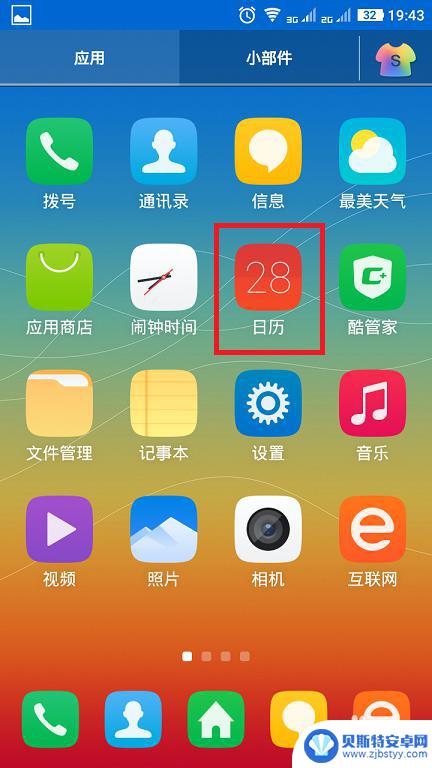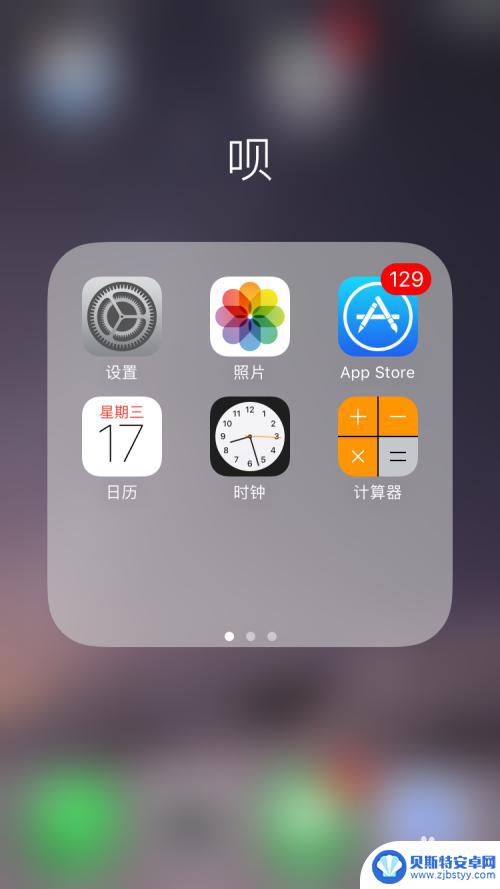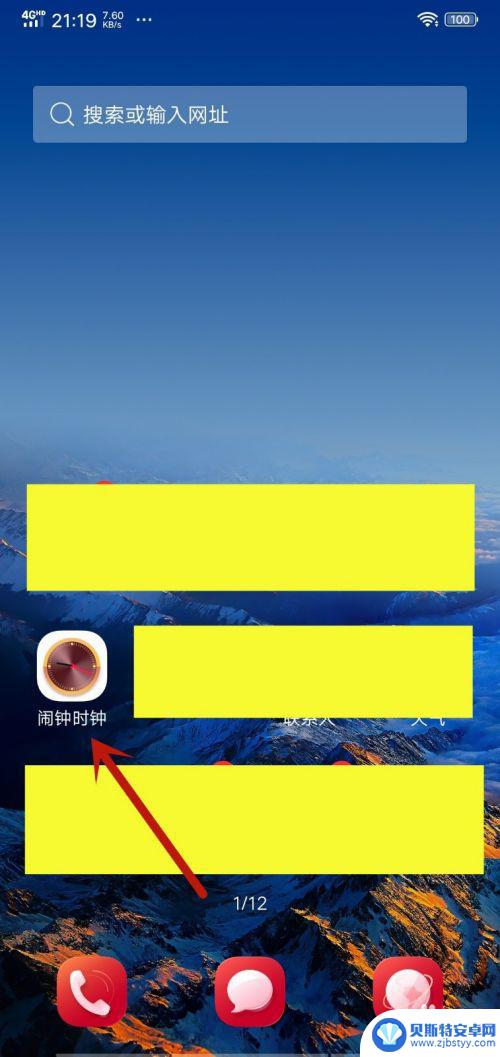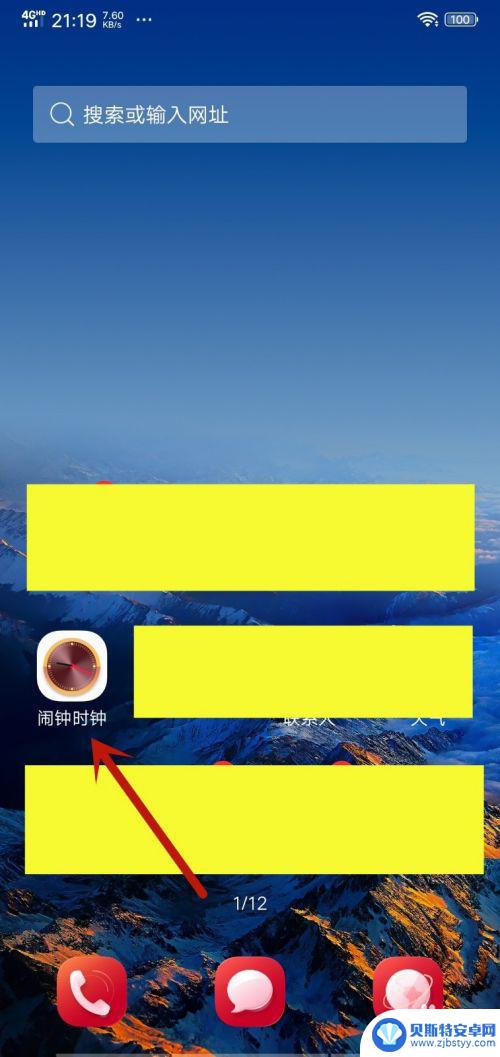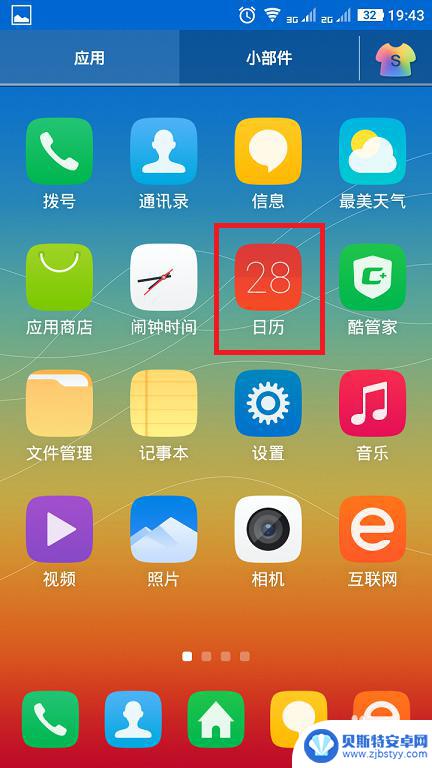苹果手机备忘录如何设置提醒时间 苹果手机备忘录闹钟提示设置教程
苹果手机备忘录是我们日常生活中常用的工具之一,通过设置提醒时间可以帮助我们更好地管理时间和任务,在苹果手机备忘录中,设置提醒时间非常简单,只需要打开备忘录应用,选择要设置提醒时间的备忘录条目,点击右上角的详情按钮,然后选择提醒我,设置好提醒时间和方式即可。通过这种方式,我们可以确保不会错过重要的事情,提高工作和生活效率。如果需要进一步了解苹果手机备忘录的闹钟提示设置方法,可以参考相关的教程,帮助我们更好地利用这一功能。
苹果手机备忘录闹钟提示设置教程
操作方法:
1.找到手机的“提醒事项”功能
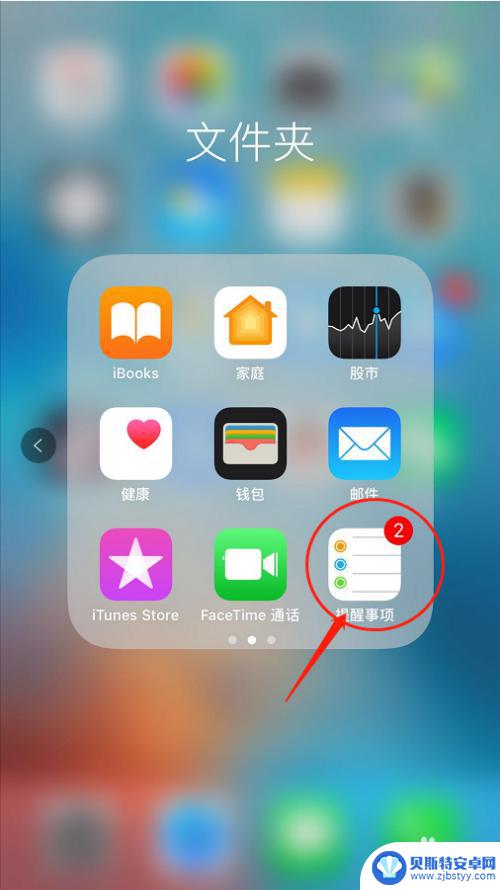
2.打开后,看到“+”号,点击添加事项
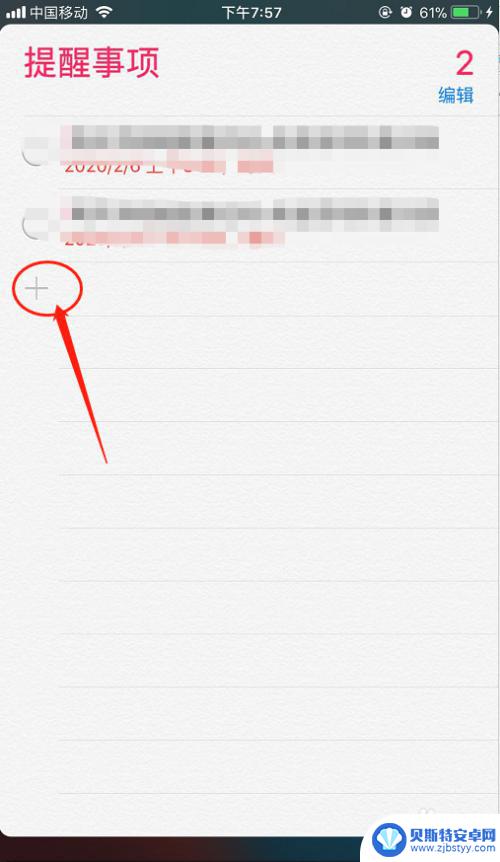
3.比如添加“每天9点锻炼”,然后点一下右边的“i”号,

4.看到可以设置“指定时间提醒我”打开,重复可以是“永不”或者“每天”。优先级一定要选,可以选“1”级
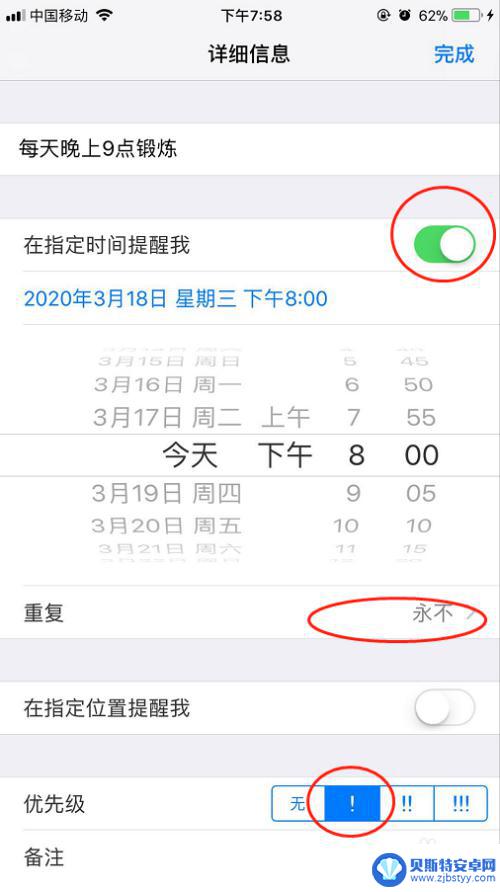
5.点击完成
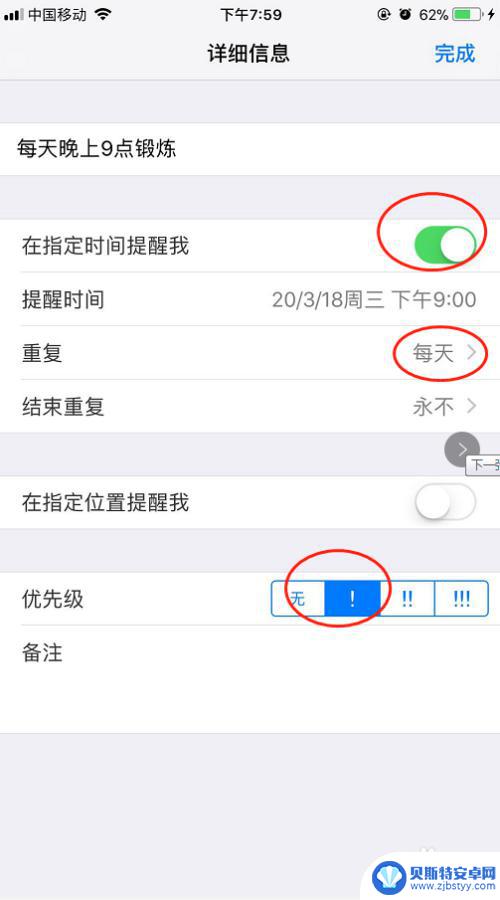
6.返回看到已经设置成功

7.等时间一到,闹钟和提醒就会有了!
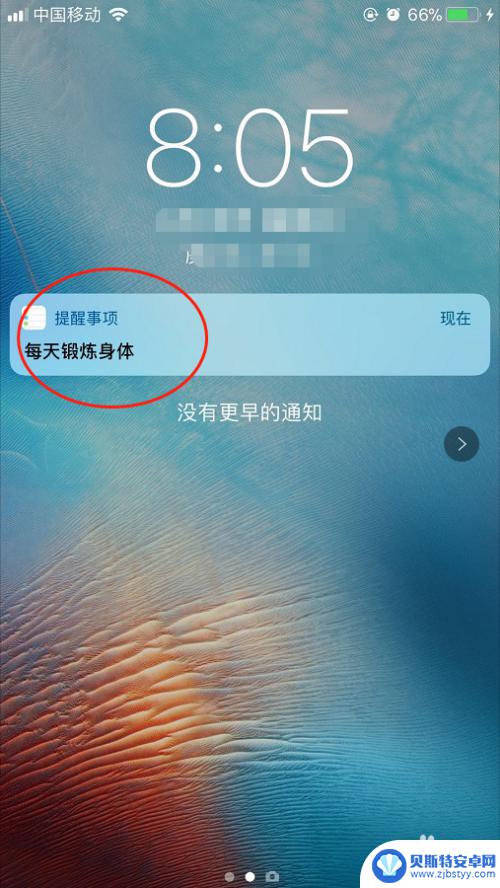
以上就是苹果手机备忘录如何设置提醒时间的全部内容,有出现这种现象的用户可以尝试按照以上方法解决,希望这些方法能对大家有所帮助。
相关教程
-
手机怎么设置qq闹钟 QQ闹钟提醒设置教程
现在的人们生活节奏加快,随之而来的是时间的紧迫感和任务的繁重,为了更好地管理时间和提醒自己各种重要的事项,手机上的闹钟功能成为了我们生活中不可或缺的一部分。而在众多的手机应用中...
-
手机闹钟怎么设置5天 手机如何设置每月固定日期闹钟提醒
手机闹钟是现代人生活中必不可少的工具之一,不仅能够提醒我们按时起床、做事,还可以帮助我们安排每天的时间表,有时候我们可能需要在手机上设置一些特殊的闹钟,比如5天后的某个时间或者...
-
苹果手机怎么设置闹钟的铃声 苹果设备闹钟铃声设置教程
苹果手机作为一款功能强大的智能设备,除了常见的通话、短信、上网等功能外,还拥有丰富多样的闹钟设置,在忙碌的生活中,闹钟的铃声成为我们每天起床、提醒工作任务和约会等重要时刻的必备...
-
手机时钟怎么设置闹钟铃声 手机闹钟铃声设置教程
现代人的生活离不开手机,其中手机的闹钟功能更是我们日常生活中必不可少的一部分,而如何设置手机的闹钟铃声,让我们能够在清晨被愉快的音乐唤醒,或者在工作中提醒自己重要的事情,成为了...
-
怎样给手机闹钟换铃声 手机闹钟铃声设置方法
手机的闹钟铃声是我们起床、提醒和管理时间的重要工具,随着时间的推移,我们可能会对手机闹钟的铃声感到厌倦,希望换一种新的铃声来提醒自己。怎样给手机闹钟换铃声呢?手机闹钟铃声的设置...
-
手机如何设置日期到期提醒 手机如何设置每月固定日期闹钟提醒
在现代社会手机已经成为人们生活中不可或缺的一部分,除了通讯功能外,手机也承担着日程提醒的重要角色。其中日期到期提醒和每月固定日期闹钟提醒更是手机的常见功能之一。通过设置手机的日...
-
手机能否充值etc 手机ETC充值方法
手机已经成为人们日常生活中不可或缺的一部分,随着手机功能的不断升级,手机ETC充值也成为了人们关注的焦点之一。通过手机能否充值ETC,方便快捷地为车辆进行ETC充值已经成为了许...
-
手机编辑完保存的文件在哪能找到呢 手机里怎么找到文档
手机编辑完保存的文件通常会存储在手机的文件管理器中,用户可以通过文件管理器或者各种应用程序的文档或文件选项来查找,在手机上找到文档的方法取决于用户的手机型号和操作系统版本,一般...
-
手机如何查看es文件 手机ES文件浏览器访问电脑共享文件教程
在现代社会手机已经成为人们生活中不可或缺的重要工具之一,而如何在手机上查看ES文件,使用ES文件浏览器访问电脑共享文件,则是许多人经常面临的问题。通过本教程,我们将为大家详细介...
-
手机如何使用表格查找姓名 手机如何快速查找Excel表格中的信息
在日常生活和工作中,我们经常需要查找表格中的特定信息,而手机作为我们随身携带的工具,也可以帮助我们实现这一目的,通过使用手机上的表格应用程序,我们可以快速、方便地查找需要的信息...